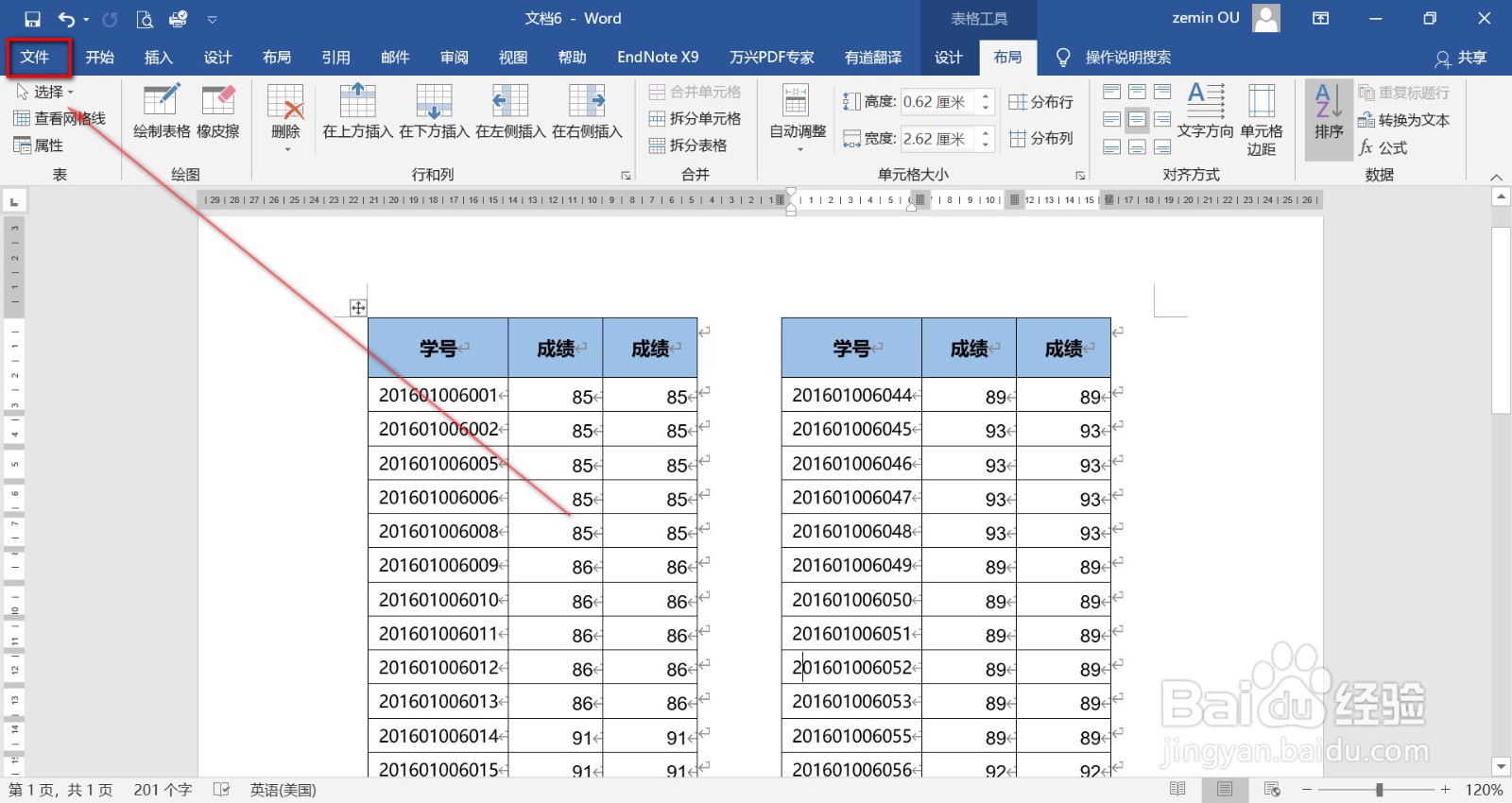1、首先打开文档,单击表格中任意有内容的单元格。
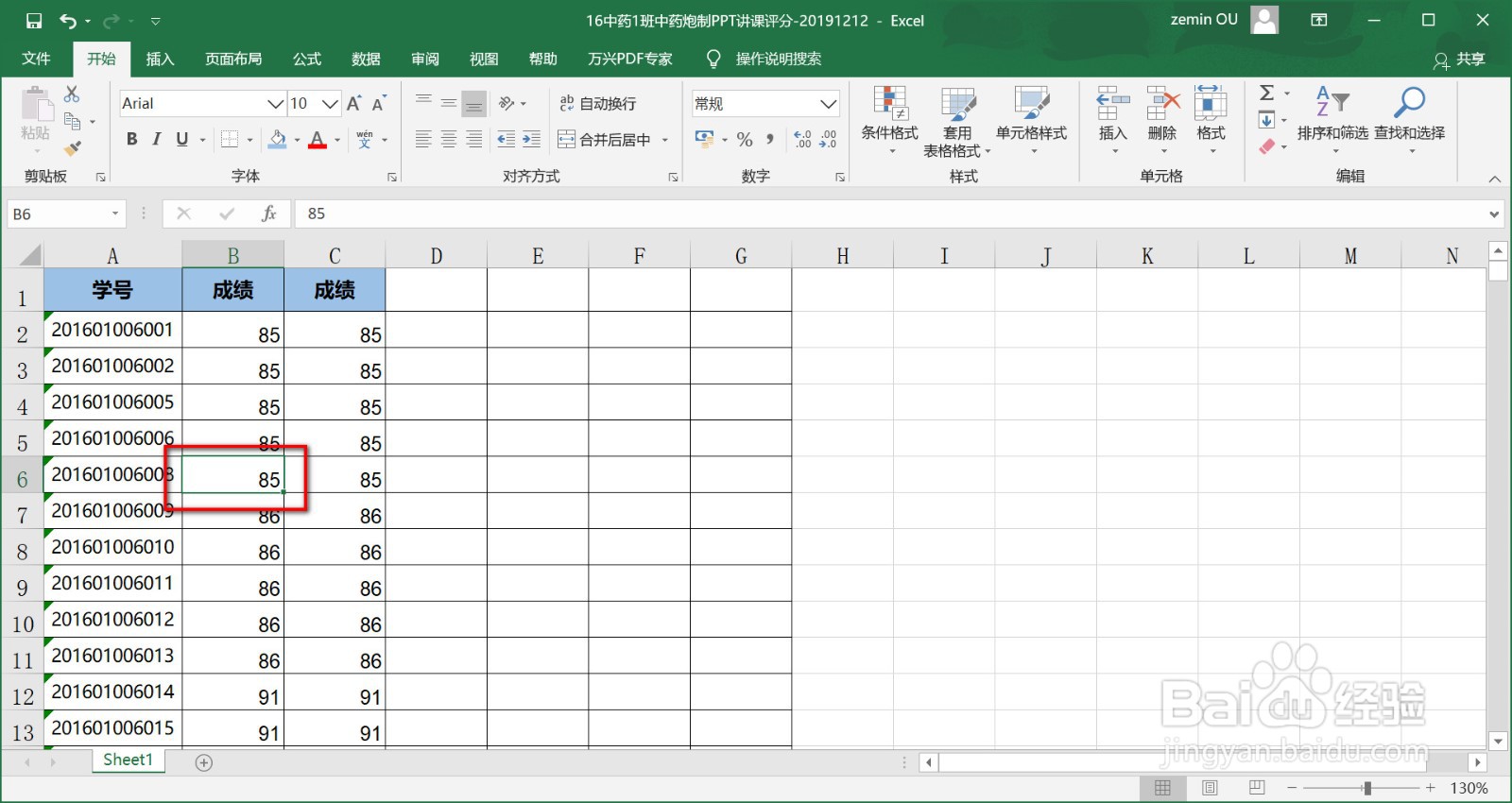
2、同时按住Ctrl+A,全选内容。
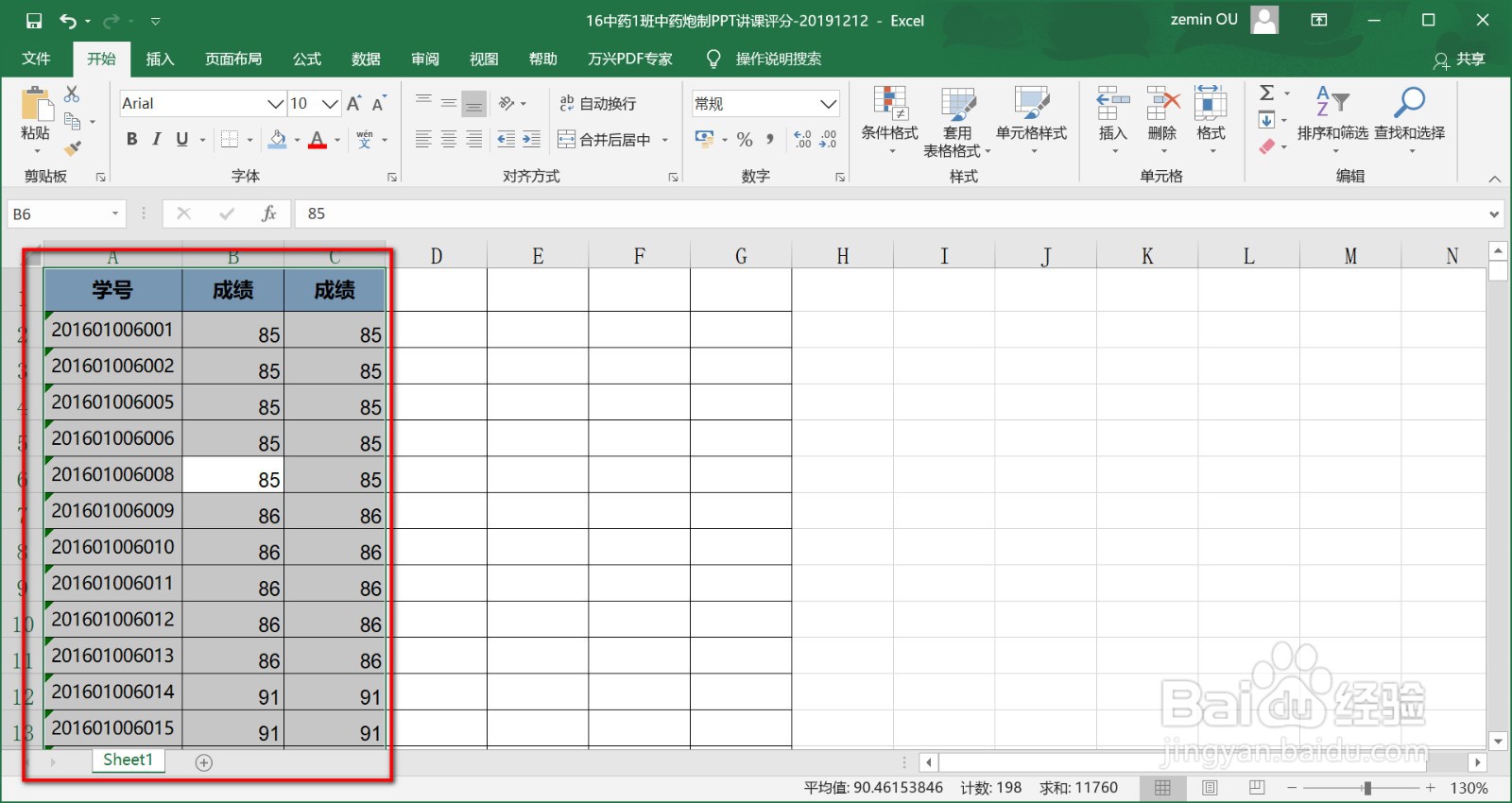
3、按Ctrl+C,复制内容。
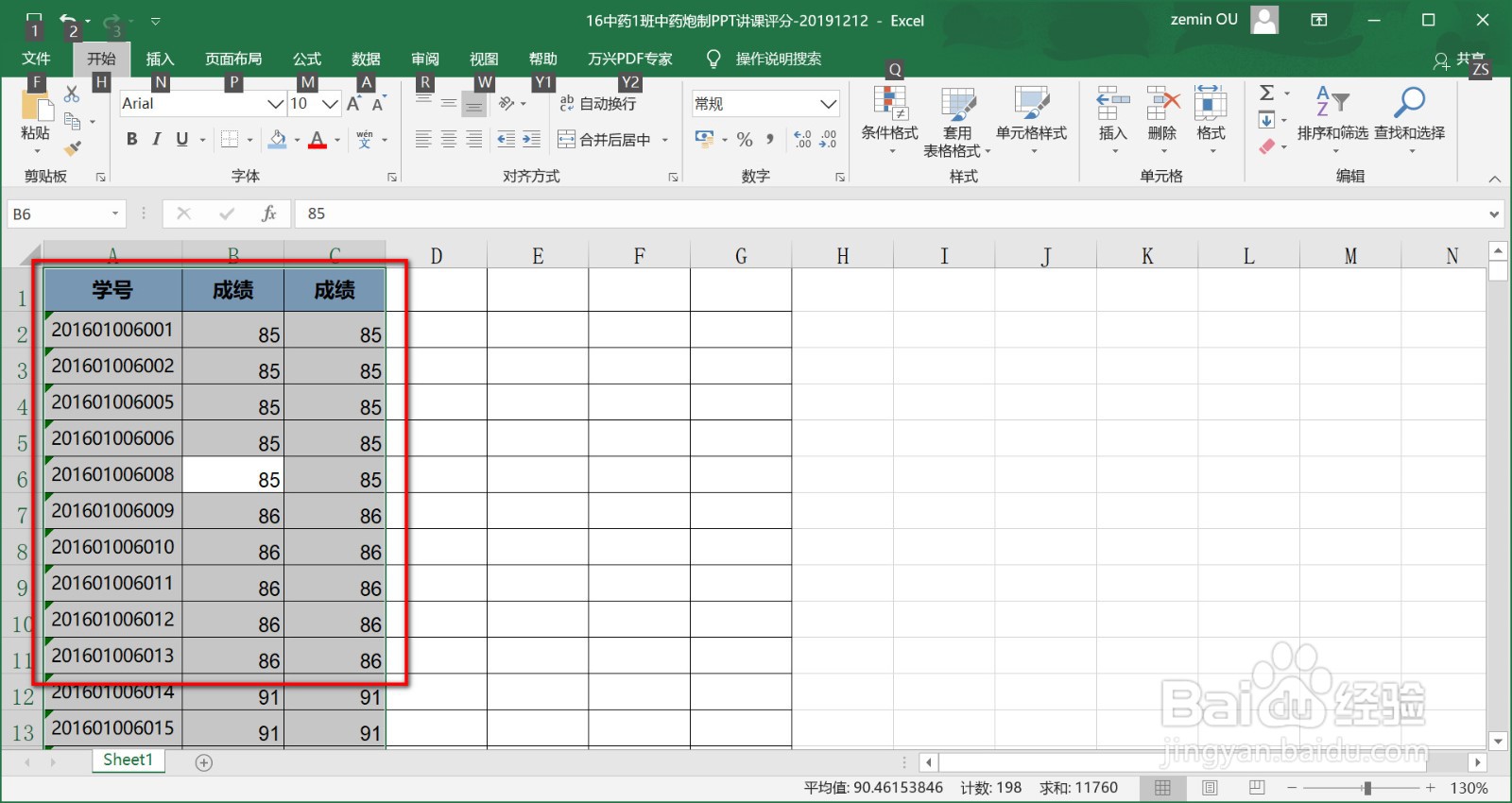
4、在Word文档中,按Ctrl+V,粘贴内容。
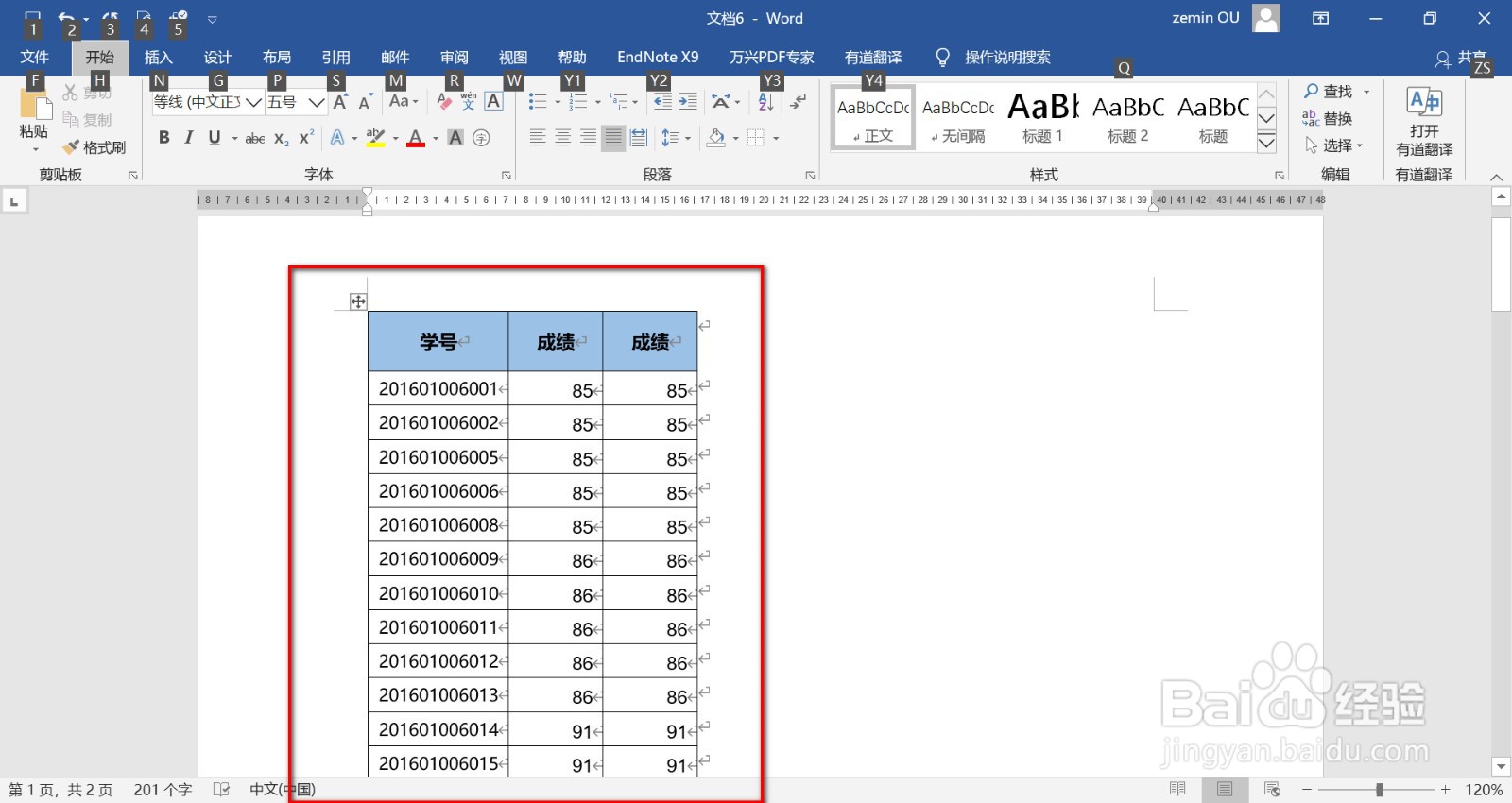
5、单击布局菜单栏中的栏,选择需要的分栏数,此次演示选2栏。
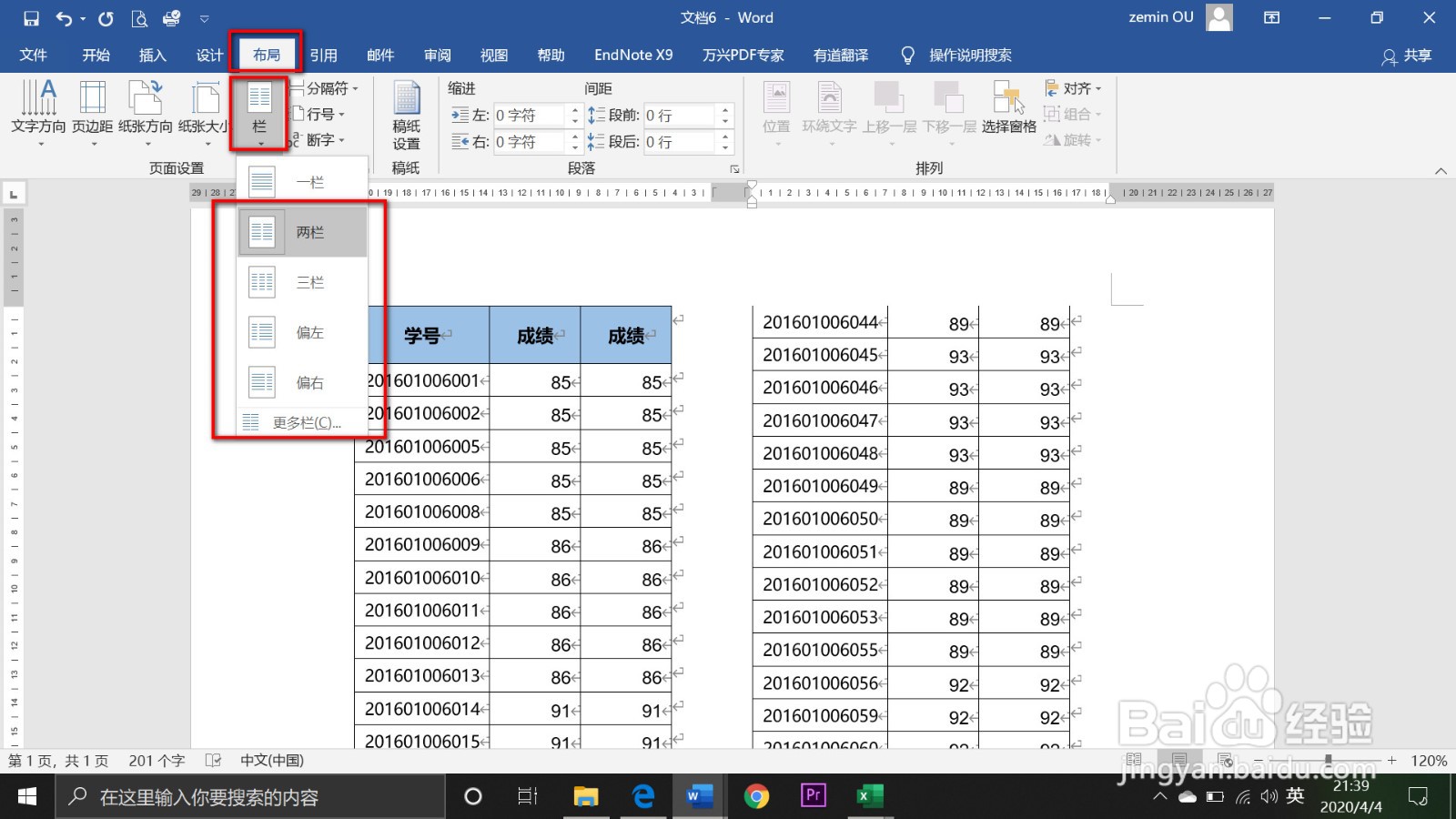
6、选中标题行单元格。
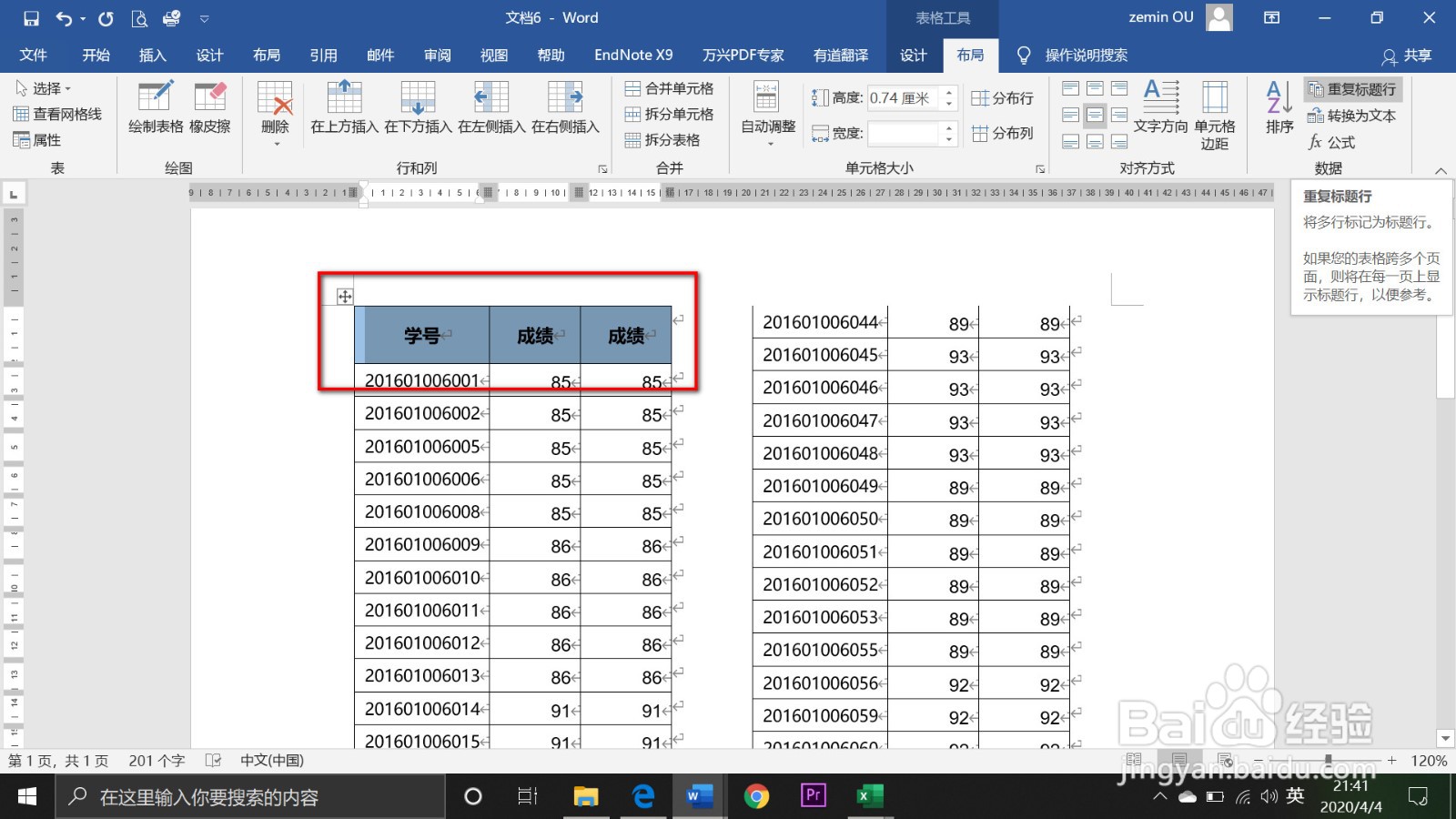
7、单击布局,重复标题行。
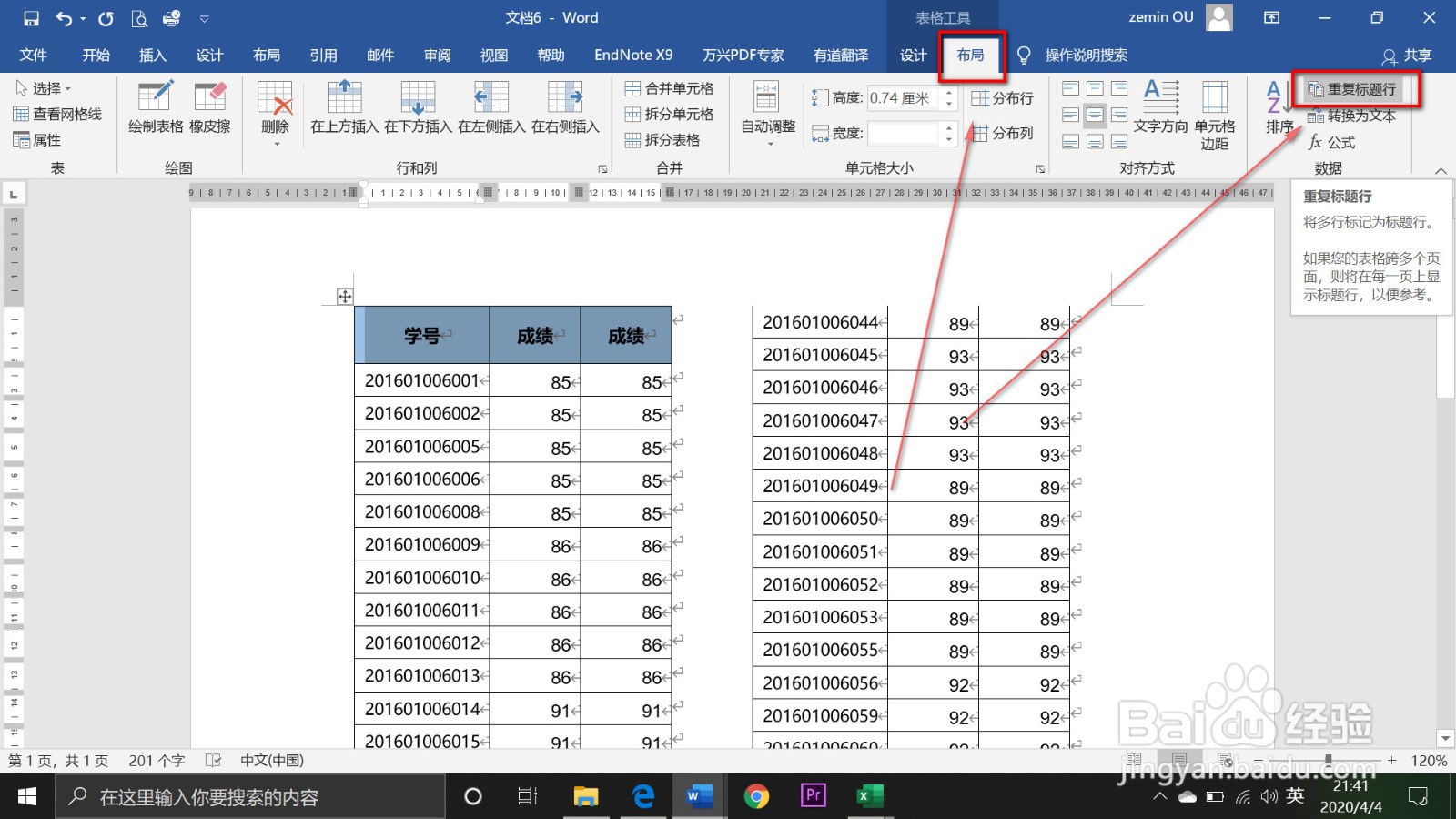
8、单击文件,再单击打印,即可看到打印预览。
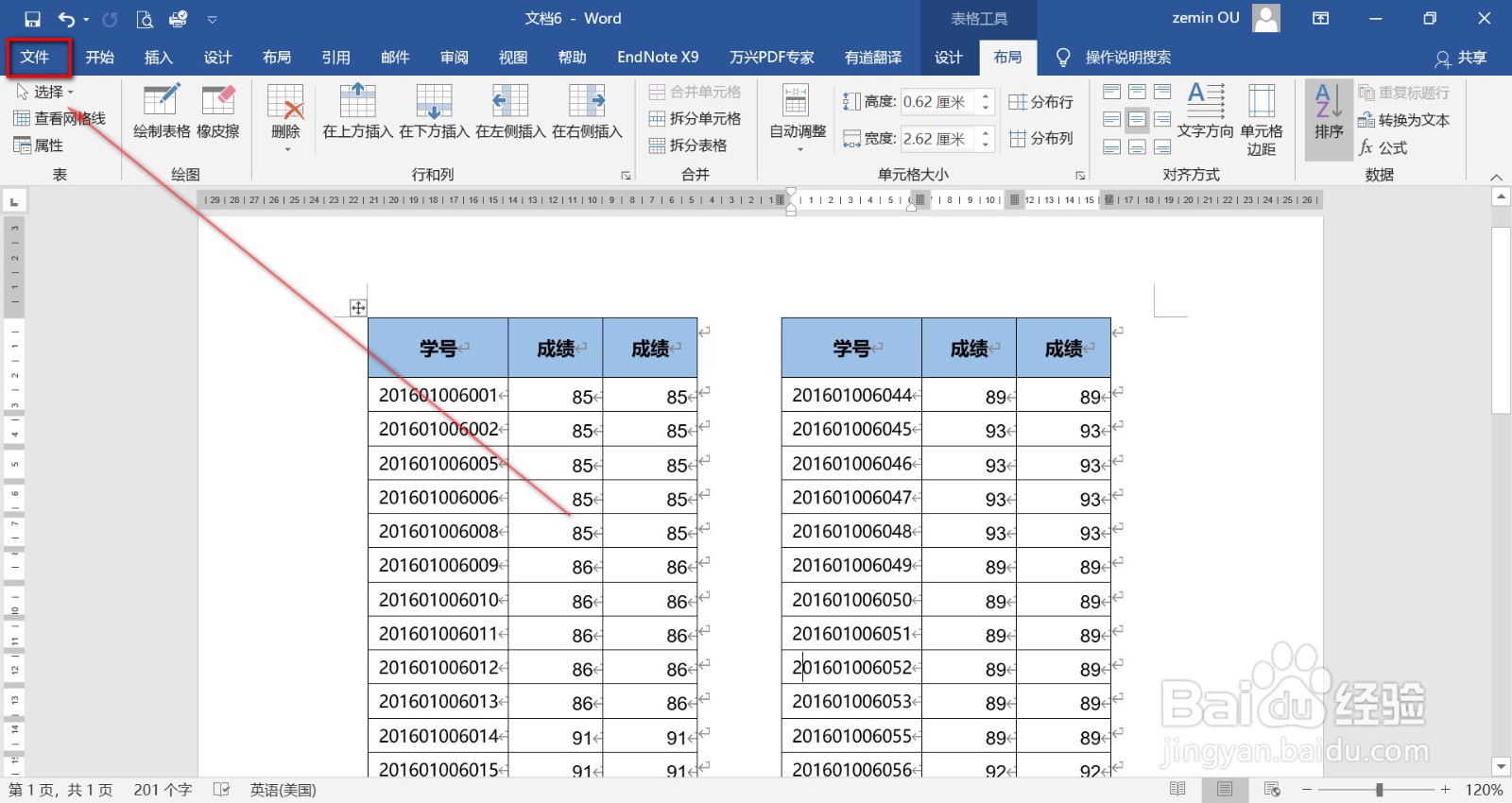

时间:2024-11-08 00:48:46
1、首先打开文档,单击表格中任意有内容的单元格。
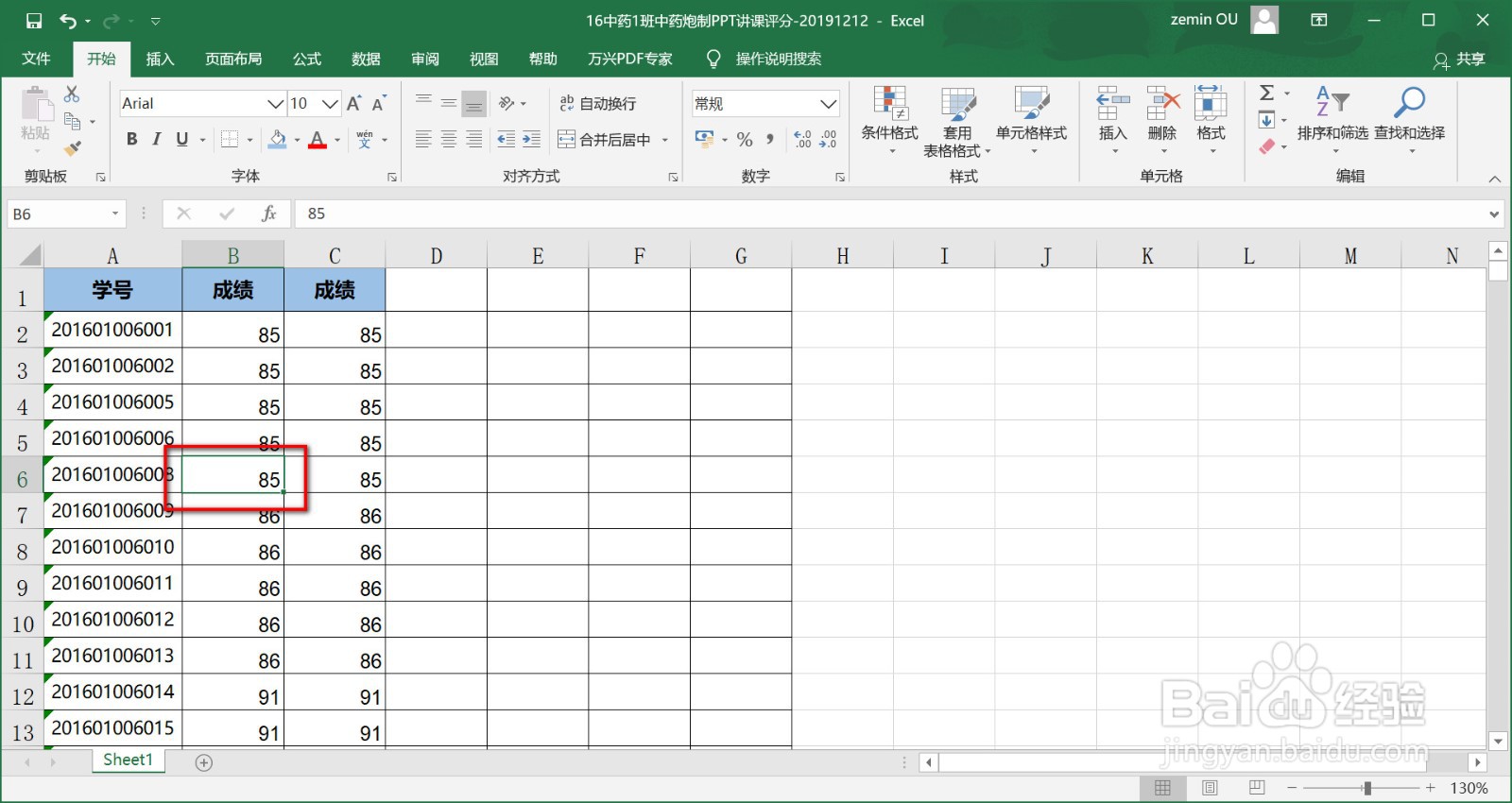
2、同时按住Ctrl+A,全选内容。
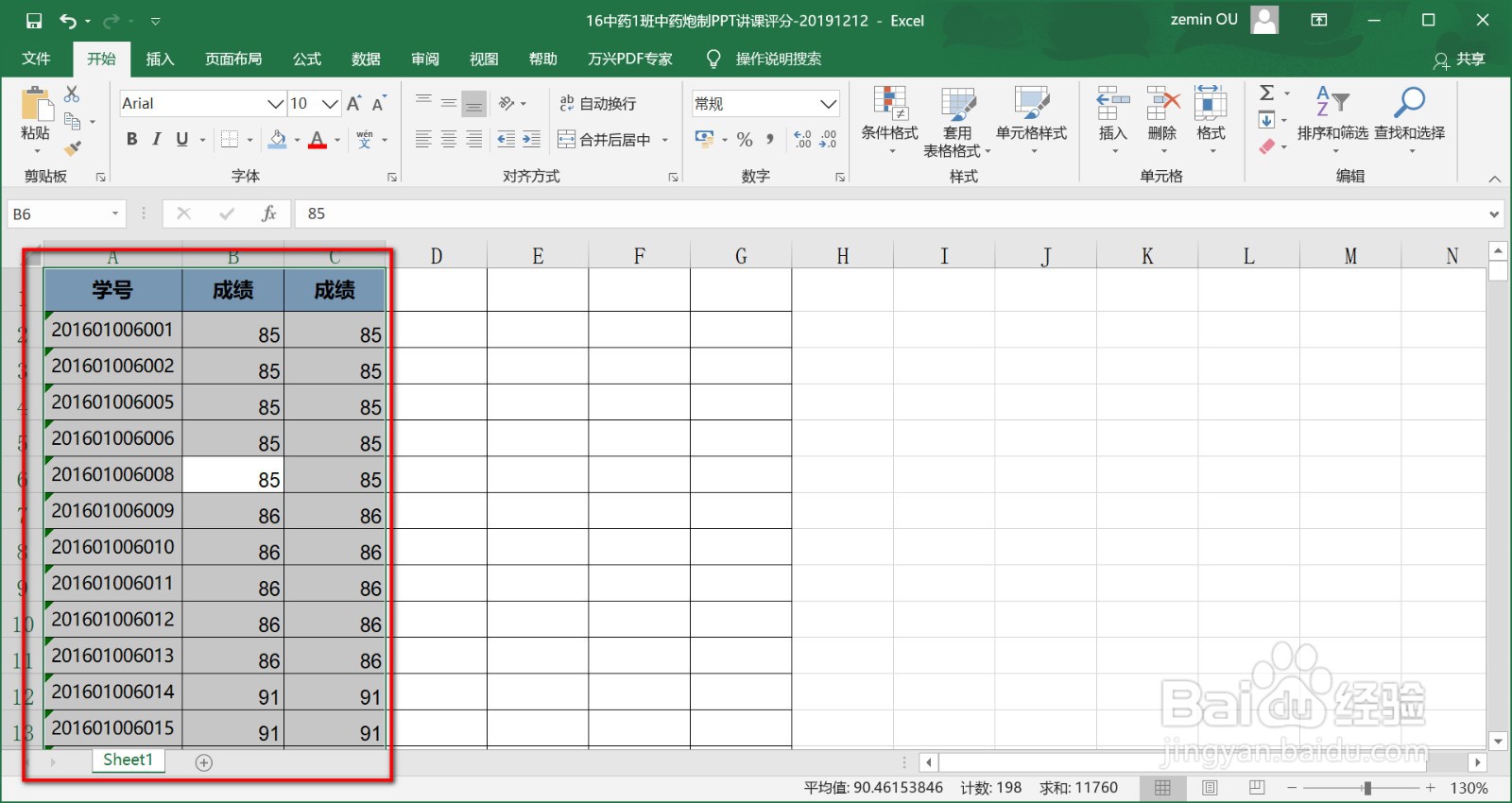
3、按Ctrl+C,复制内容。
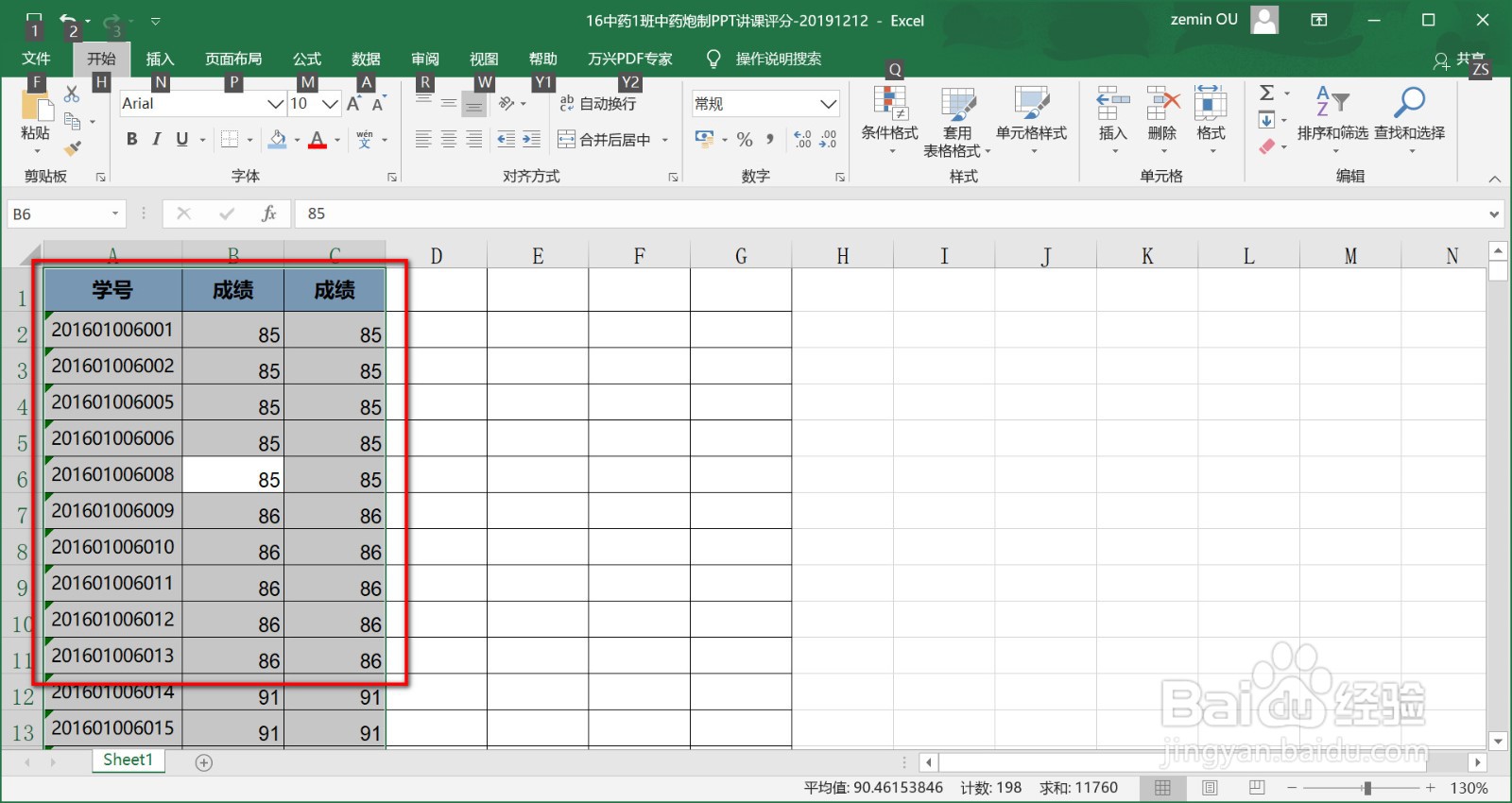
4、在Word文档中,按Ctrl+V,粘贴内容。
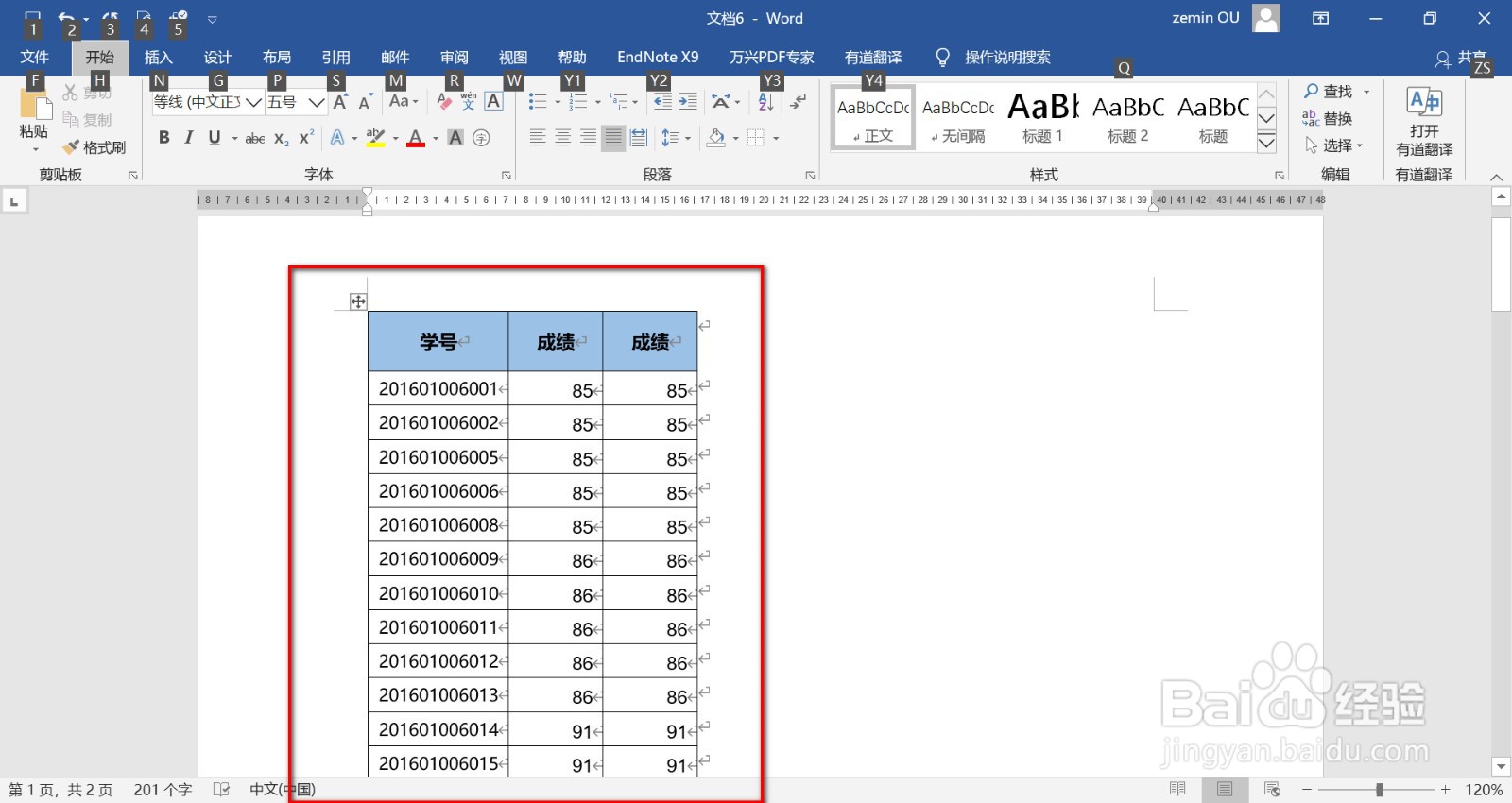
5、单击布局菜单栏中的栏,选择需要的分栏数,此次演示选2栏。
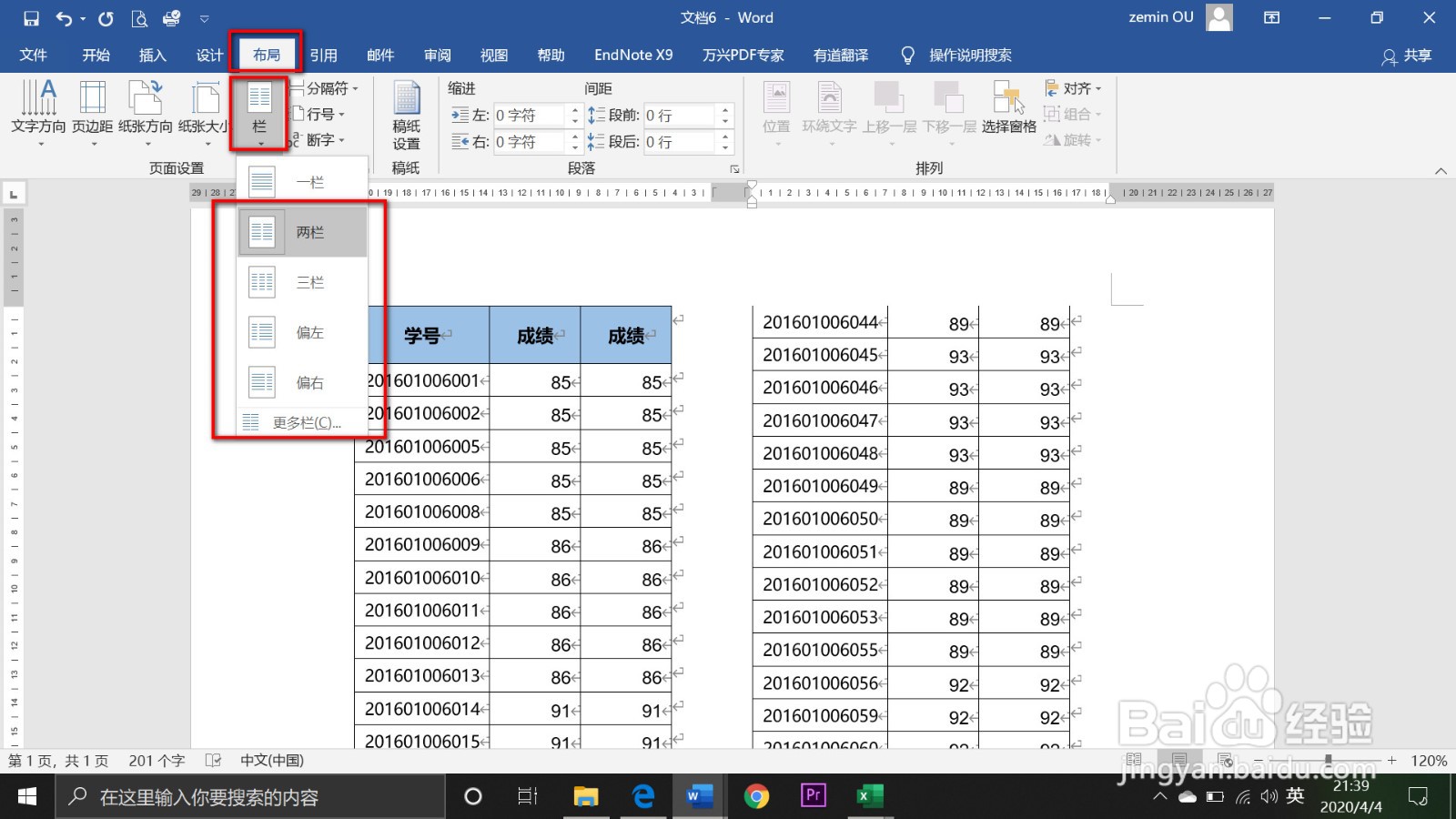
6、选中标题行单元格。
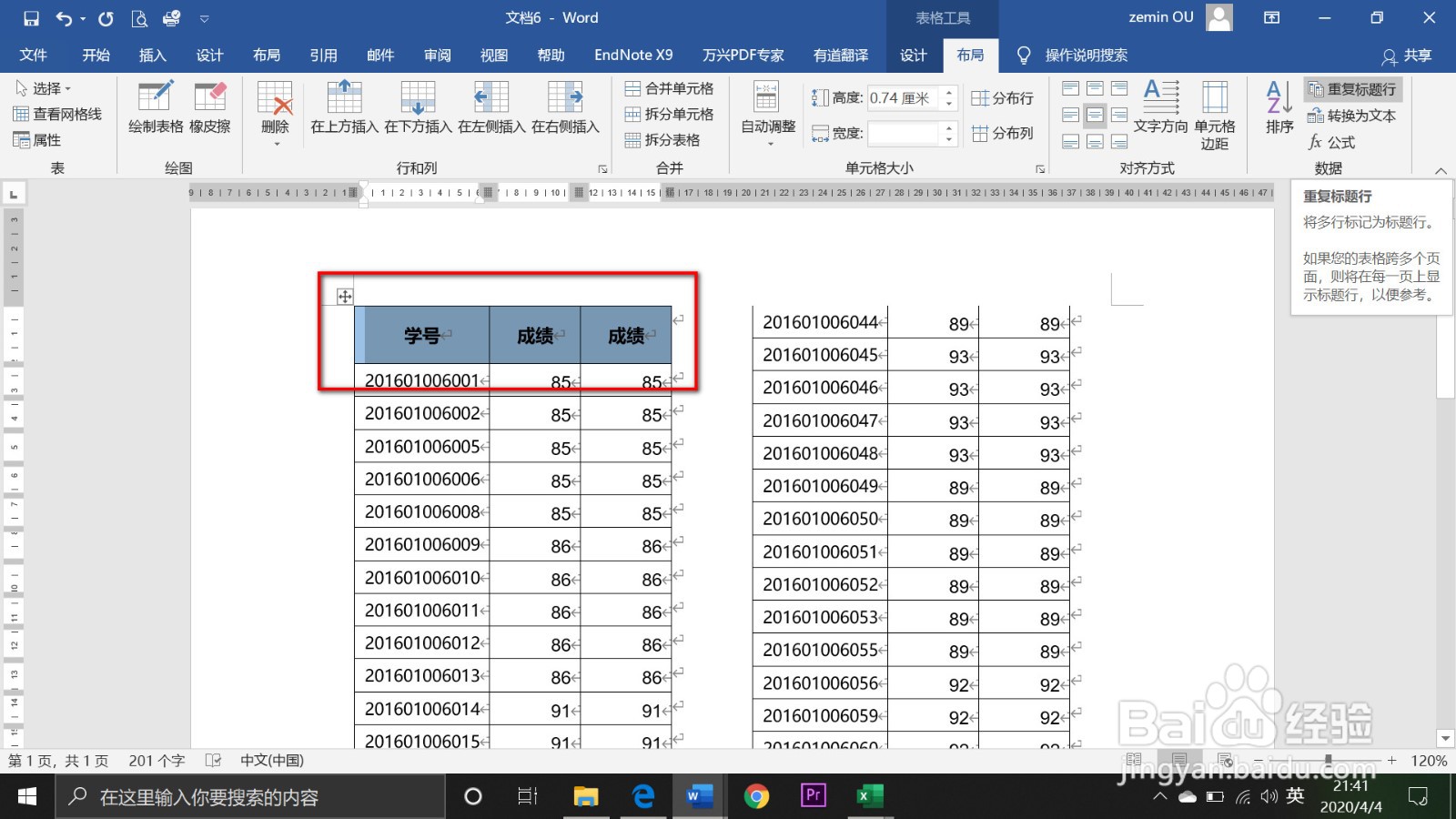
7、单击布局,重复标题行。
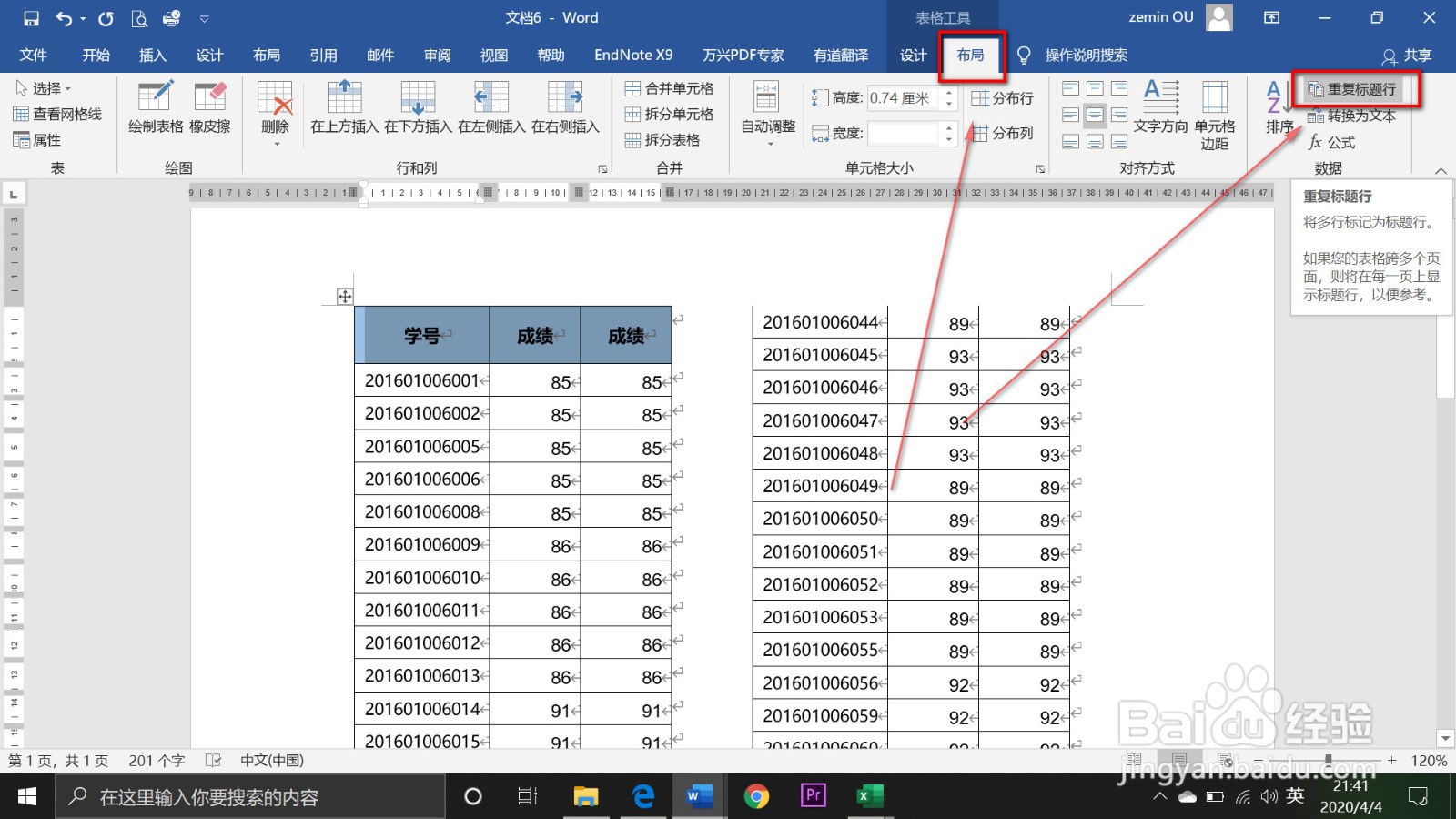
8、单击文件,再单击打印,即可看到打印预览。